iPhone/iPad/Mac'te AirPod'larınızı Kolayca Yeniden Adlandırma
Yayınlanan: 2023-07-22Cihazlarınızı yeniden adlandırmak, onlara kişisel bir dokunuş sağlar ve cihazınızı kolayca bulmanızı ve diğerlerinden ayırt etmenizi sağlar. AirPod'lar gibi ses cihazları için, AirPod'ları daha sık kullandığımız için bu daha da faydalı olabilir.
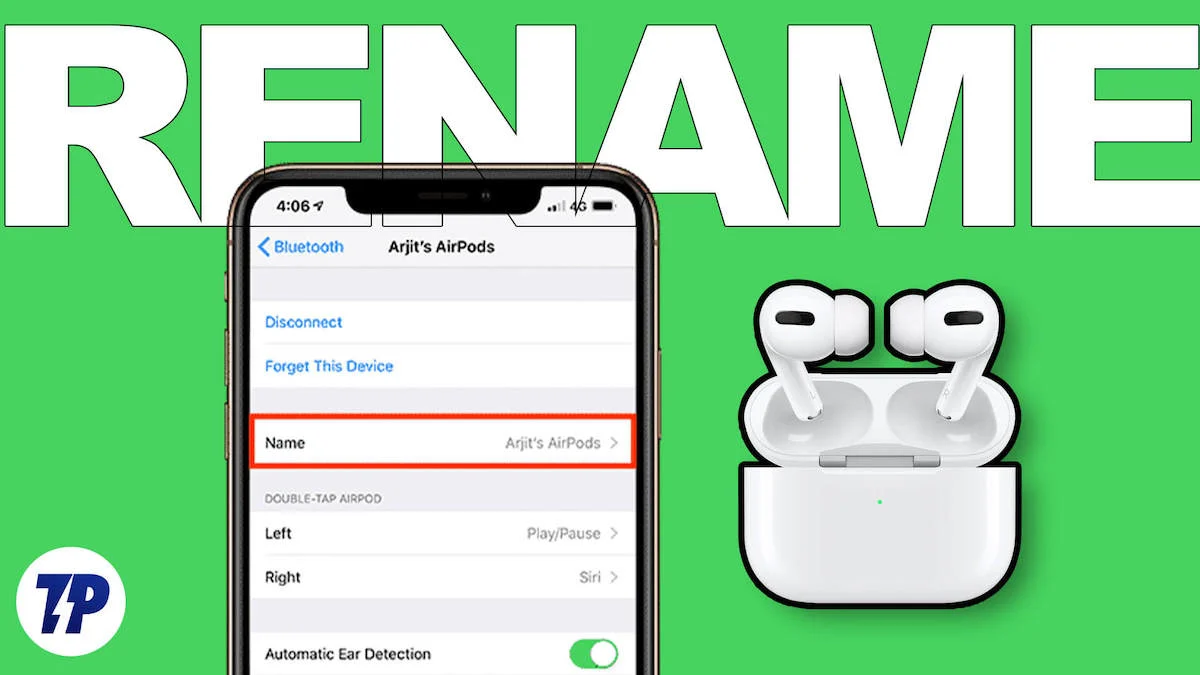
Bu kılavuzda, iPhone, iPad ve Mac'inizdeki AirPod'ları hızlı bir şekilde bulup bağlanmak için yeniden adlandırmanın birkaç yolunu öğreneceksiniz. Vakit kaybetmeden başlayalım.
İçindekiler
Apple Aygıtlarınızda AirPods Adınızı Nasıl Değiştirirsiniz?
İster AirPods ister AirPods Pro olsun, AirPod'larınızı model veya nesilden bağımsız olarak kolayca yeniden adlandırabilirsiniz. AirPods'unuzun yeterince şarj olduğundan ve cihazlara bağlanabildiğinden emin olun.
AirPod'larınızı iPhone veya iPad'inizde Nasıl Yeniden Adlandırırsınız?
Airpod'larınızı yeniden adlandırmadan önce AirPod'larınızı iPhone veya iPad'inize bağlamanız gerekir. Airpods'unuzu uzun süre kullanıyorsanız kapağını açıp AirPods'u kutusundan çıkarabilirsiniz. AirPods'unuz iPhone veya iPad'inizle otomatik olarak eşleşir. AirPod'ları ilk kez bağlıyorsanız, AirPod'larınızı eşleştirmek için ilk kurulumu yapmanız gerekir.
İlk önce AirPods'un kapağını açın. Her iki AirPod'un da şarj kutusuna rahatça yerleştirildiğinden emin olun. Şimdi iPhone veya iPad'inizi açın ve Bluetooth'u açın. iPhone veya iPad'iniz ilk AirPods kurulum ekranını görüntüler. Cihazda Bağlan'a tıklayın.
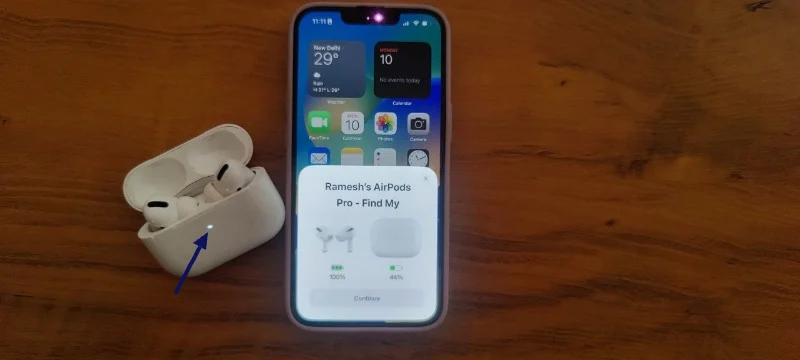
Şimdi Airpod'lara geri dönün ve kasanın arkasında bulabileceğiniz başlat düğmesine uzun basın. Airpods'unuzdaki yeşil veya kırmızı gösterge ışığı beyaza dönene kadar bir süre bekleyin. Başarılı bir bağlantıdan sonra, AirPods'unuzu iPhone veya iPad'inize bağlamak için ekrandaki talimatları izleyin. Yeniden adlandırmak için:
- iPhone veya iPad'inizde Ayarlar'ı açın ve Bluetooth'a dokunun.
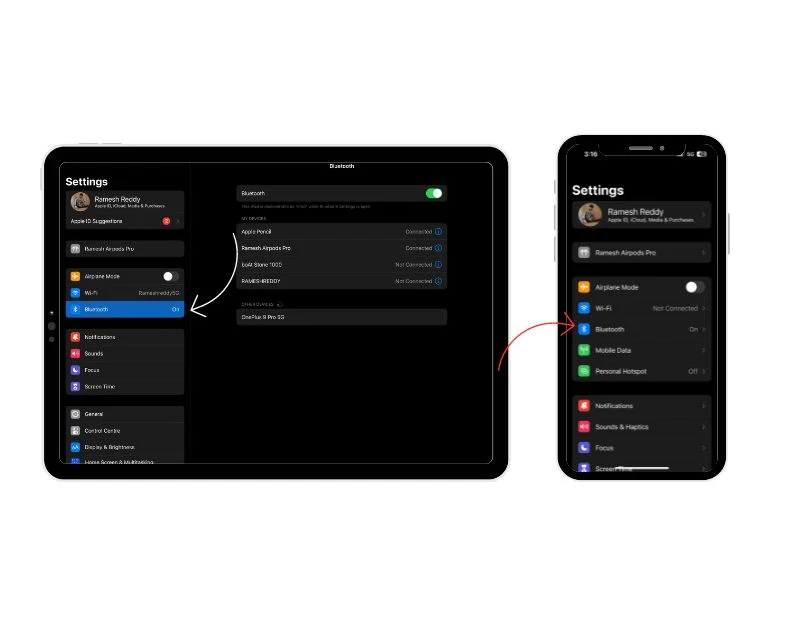
- Cihazlarım altında artık iPhone veya iPad'inize bağlı cihazların bir listesini bulacaksınız. Listeden AirPod'ları bulun ve sağ taraftaki i düğmesine tıklayın.

- Şimdi, en üstte Ad bölümünü göreceksiniz. Üzerine dokunun ve AirPod'larınız için ayarlamak istediğiniz adı girin ve klavyede Bitti'yi tıklayın. AirPods'unuzun adı hemen değiştirilecektir.
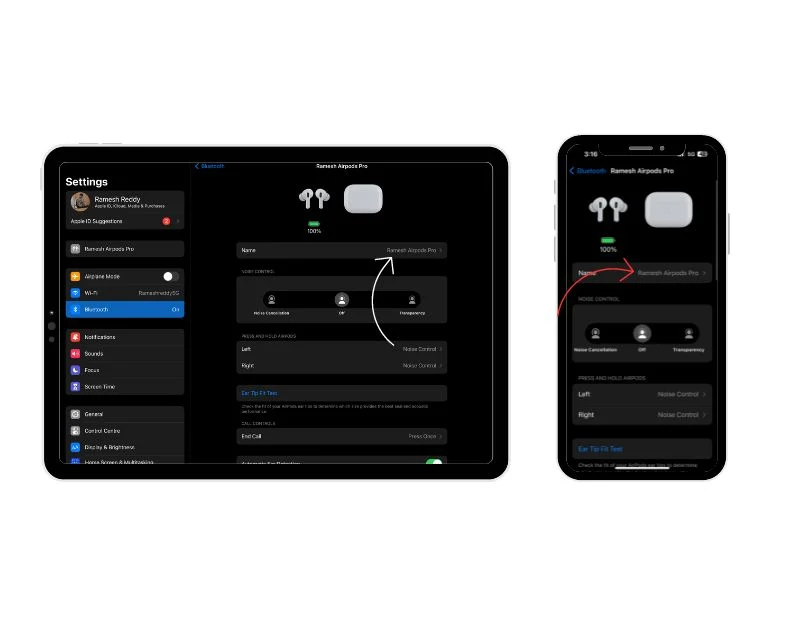
Mac'te AirPod'larınızı Nasıl Yeniden Adlandırırsınız?
AirPod'larınızı Mac aracılığıyla da yeniden adlandırabilirsiniz. Tıpkı iPhone'da olduğu gibi, AirPod'larınızı yeniden adlandırmak için Mac'e bağlamanız gerekir. Bağlanmak için Mac'inizde Bluetooth'u açın. Bunu Ayarlar > Bluetooth'ta bulabilirsiniz.
Airpods Pro'yu Mac'inizle zaten eşleştirdiyseniz, Airpod'ları “Cihazlarım” altında bulabilir ve “Bağlan”a tıklayabilirsiniz. Airpod'ları ilk kez eşleştirirken Airpods kutusunu açın, her iki Airpod'un da kutuya yerleştirildiğinden emin olun ve AirPods şarj kutusunun arkasındaki başlat düğmesine uzun basın.


Bir süre bekleyin, ardından Yakındaki Cihazlar altında AirPods bağlantısını göreceksiniz. Airpod'ları Mac'inizle eşleştirmek için üzerine gelin ve Bağlan'a tıklayın. Başarılı bir bağlantıdan sonra,
- Airpods adının sağındaki i düğmesini tıklayın
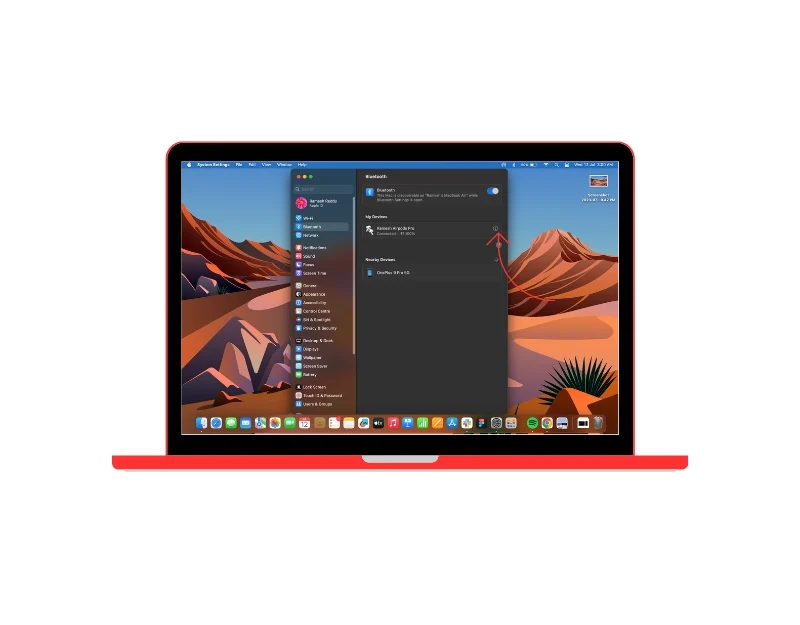
- Şimdi, ad ayarlarını en üstte bulabilirsiniz. Airpod'ların adını düzenlemek için adı çift tıklayın ve değişiklikleri onaylamak için "Bitti"yi tıklayın.
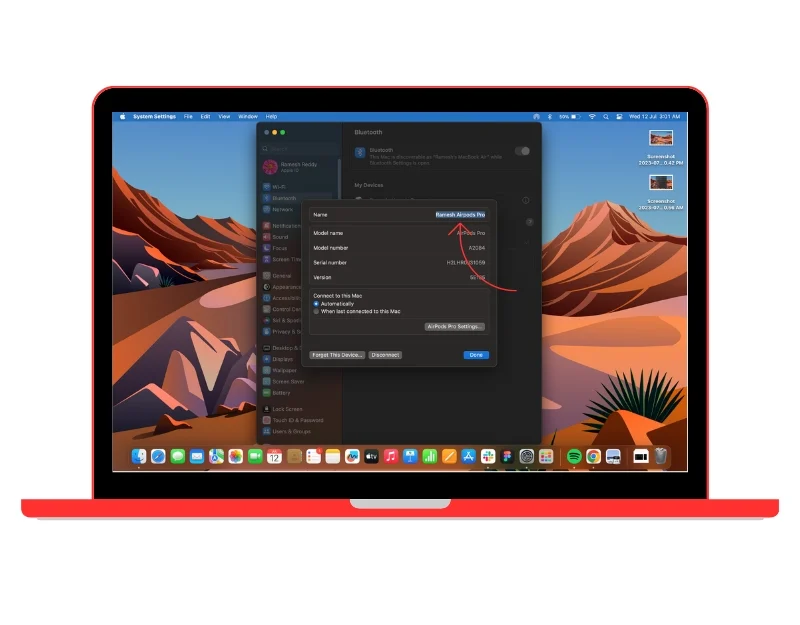
AirPods'unuzu Yeniden Adlandırmak Artık Daha Kolay
Airpod'ları iPhone, iPad ve Mac'inizde de başarılı bir şekilde nasıl yeniden adlandıracağınız aşağıda açıklanmıştır. AirPod'larınız artık Bluetooth cihazları listesinde yeni adla görünecek. Bu, nasıl çalıştıklarını değiştirmez, yalnızca cihazınızda nasıl tanımlandıklarını değiştirir. Bu yeniden adlandırma işlemi, diğer Apple cihazlarındaki Airpod'ların adını da değiştirecek. Airpod'larınızı sınırsız sayıda yeniden adlandırabilirsiniz, bu nedenle havalı bir ad bulursanız Airpod'larınızı yeniden adlandırmaktan çekinmeyin.
AirPod'larınızı Nasıl Yeniden Adlandıracağınızla İlgili SSS
Birden fazla çiftim varsa AirPod'ları nasıl yönetirim?
Birden fazla AirPod çiftini etkili bir şekilde yönetmeye ilişkin bazı ipuçlarını burada bulabilirsiniz:
- AirPod'larınızı Etiketleyin: Birden fazla AirPod çiftiniz varsa, bunları etiketlemek veya eşleştirildikleri her cihazın Bluetooth ayarlarında adlarını özelleştirmek iyi bir fikirdir.
- Farklı Cihazlarla Eşleştirin: Her bir AirPod çiftini, birlikte kullanmak istediğiniz belirli cihazlara bağlayın.
- Otomatik Cihaz Değiştirmeyi Kullanın: Cihazlarınızda iOS 14 veya sonraki bir sürüm çalışıyorsa, Otomatik Cihaz Değiştirme özelliğinden yararlanabilirsiniz.
AirPods'umun varsayılan adına geri dönebilir miyim?
Evet, Airpod'larınızı varsayılan ada geri dönecek şekilde sıfırlayabilir veya Airpod'larınızı yeniden adlandırmak ve varsayılan adı ayarlamak için aynı işlemi manuel olarak gerçekleştirebilirsiniz. AirPods'unuzun adını değiştirdiğinizde, bu ad, eşleştirildikleri cihazın Bluetooth ayarlarında saklanır.
Aynı ada sahiplerse birden fazla AirPod'u nasıl ayırt edebilirim?
Aynı ada sahip Airpod'ları ayırt etmek zor olabilir. Ancak, onları ayırt etmek için yapabileceğiniz birkaç şey var:
- Cihaz bağlantı geçmişi: Akıllı telefonunuz veya dizüstü bilgisayarınız, cihazla eşleştirildikten sonra Bluetooth cihazlarınızla ilgili bilgileri saklar. Bunları en sık bağlandıkları cihaza göre tanımlayabilirsiniz. Çoğu durumda, Airpod'lar cihaza otomatik olarak bağlanır, böylece onları manuel olarak bulup bağlanmanız gerekmez.
- Pil Seviyesi: Ayırt etmenin başka bir yolu da AirPods pil seviyesini yüzde olarak görmektir. AirPods'unuzun pil seviyesi kılavuz olarak kullanılabilir. Örneğin, bir AirPod setinin diğerinden daha düşük pil seviyesine sahip olduğunu hatırlarsanız, bunları cihazınızda görüntülenen pil düzeyine göre belirleyebilirsiniz.
AirPod'larımı neden yeniden adlandırmak isteyeyim?
AirPods'unuzu yeniden adlandırmak, kişiselleştirme, birden fazla çift kullanırken kolay tanımlama veya Bluetooth cihazlarında daha kolay tanınmaları için yardımcı olabilir.
- kişiselleştirme
- Birden Fazla Çift Arasında Farklılaşma
- Eşleştirme Kolaylığı:
- Ses Paylaşımı için Cihazları Tanıma
- Grup Etkinlikleri Sırasında AirPod'larınızı Tanımlama
- Cihazlarınızı Düzenleme
- Karışıklıktan Kaçınma
- Eğlence ve Yaratıcılık
Her AirPod (sol ve sağ) için farklı adlar alabilir miyim?
Hayır, sol ve sağ AirPod'lara ayrı adlar atayamazsınız. Belirlediğiniz ad, her iki AirPod için toplu olarak geçerlidir.
